在Word文档中,有时我们可能需要改变文字的排列方向,从默认的水平横向显示改为竖直纵向显示,这种布局方式常见于一些特殊的文档设计需求,如古诗词排版、书籍封面设计等,本文将详细介绍如何在Microsoft Word中实现文字的竖版排列,并提供相关技巧和注意事项。
基本步骤
1、打开Word文档:启动Microsoft Word并打开你需要编辑的文档。
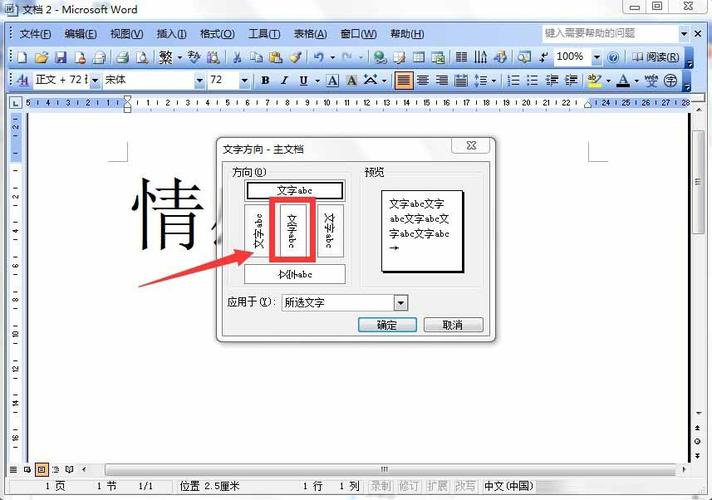
2、选择文本:用鼠标拖动或使用键盘快捷键(如Ctrl+A全选)来选中你想要设置为竖版的文本。
3、访问“页面布局”选项卡:在Word的菜单栏中找到并点击“页面布局”选项卡。
4、调整文字方向:在“页面布局”选项卡中,找到“文字方向”按钮(通常显示为一个带有字母A的小图标),点击它以打开下拉菜单,在下拉菜单中,你可以选择“垂直”或“将所有文字旋转90°”等选项,根据实际需要选择合适的文字方向。
5、应用更改:选择完毕后,所选文本将立即按照你指定的方式排列,如果需要对整个文档应用相同的设置,请确保在执行上述操作前未选中任何特定文本。
高级设置
使用表格进行更灵活的竖排
除了直接改变文字方向外,还可以通过插入表格的方式来实现更加灵活多变的竖版效果。
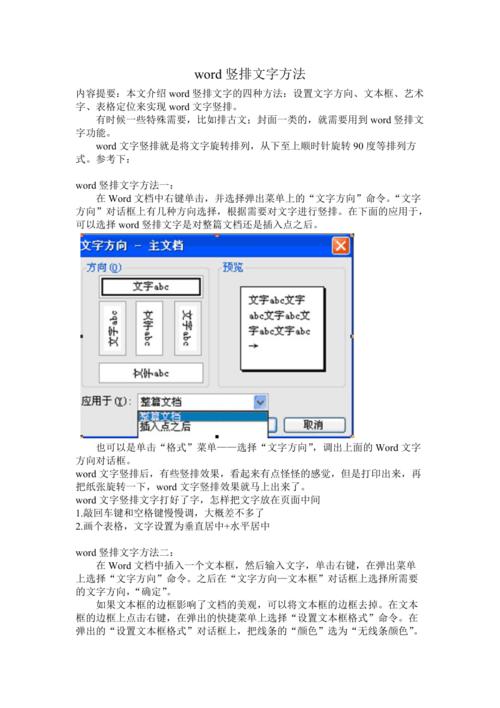
插入表格:在文档中插入一个适当大小的表格。
:在一个单元格内输入你的文本内容。
调整单元格属性:右键单击该单元格,选择“更多边框和填充”,然后进入“布局”标签页,你可以调整单元格的高度和宽度比例,使其更适合竖排文字的需求。
合并单元格:如果希望多行文字连续显示而不是被分割开,可以考虑合并相邻的单元格。
注意事项
当文本被设置为竖版时,其阅读顺序可能会发生变化,特别是对于包含多列的情况,建议仔细检查最终效果以确保信息传达无误。
如果使用了复杂的格式或者图表等元素,在转换为竖版之前最好先保存原始版本作为备份,以防不测。
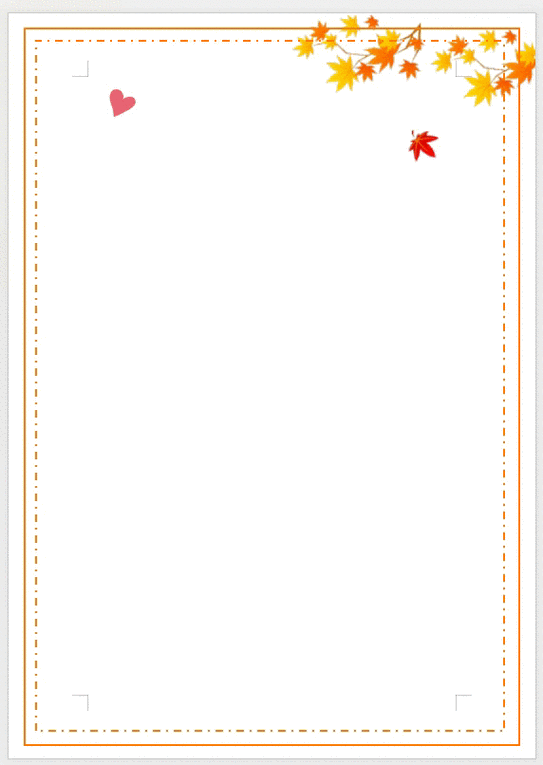
对于较长篇幅的内容来说,单纯依靠改变文字方向可能无法达到最佳视觉效果,此时可结合使用分栏功能或其他排版技巧进一步优化。
常见问题解答(FAQs)
Q1: 如何快速恢复横版显示?
A1: 你可以通过再次访问“页面布局”>“文字方向”,然后重新选择水平方向即可轻松恢复到正常的横版显示模式,如果是通过表格实现的竖排效果,则只需删除或修改相应的表格设置即可。
Q2: 竖排文字是否会影响打印输出?
A2: 竖排文字本身并不会影响到打印机的工作方式;由于不同打印机型号之间可能存在兼容性差异,因此在正式打印之前最好先预览一下打印效果,如果使用的是特殊纸张尺寸或者非标准边距设置,也需要注意调整相应参数以保证良好的打印质量。
各位小伙伴们,我刚刚为大家分享了有关word字怎么竖版的知识,希望对你们有所帮助。如果您还有其他相关问题需要解决,欢迎随时提出哦!
内容摘自:https://news.huochengrm.cn/cygs/18376.html
